Kazalo

Ste pred kratkim kupili zvočnik ali zvočnik Sonos in ga želite uporabljati s svojim iPhonom za poslušanje najljubše glasbe? Ne iščite več; ta postopek vam bomo zelo poenostavili.
Hiter odgovorČe želite Sonos povezati z iPhonom, se prepričajte, da ste povezani z varno omrežje Wi-Fi . Začnite s predvajanjem priljubljene skladbe v aplikaciji za pretakanje zvoka. Nadzorno središče , tapnite "Zvočna kartica" , tapnite Ikona AirPlay in izberite napravo Sonos.
Da bi poenostavili postopek, smo si vzeli čas in napisali izčrpen vodnik po korakih, kako vzpostaviti povezavo med sistemom Sonos in iPhonom. Obravnavali bomo tudi nekaj načinov za odpravljanje težav s povezljivostjo med iPhonom in zvočnikom ali zvočno vrstico Sonos.
Kazalo vsebine- Povezovanje sistema Sonos z iPhonom
- Metoda #1: Uporaba AirPlay
- Metoda #2: Uporaba aplikacije Sonos
- Metoda #3: Uporaba povezave Bluetooth
- Odpravljanje težav z aplikacijo Sonos v telefonu iPhone
- Metoda #1: Preverjanje povezav
- Metoda #2: Ponovno nameščanje aplikacije Sonos
- Povzetek
- Pogosto zastavljena vprašanja
Povezovanje sistema Sonos z iPhonom
Če se sprašujete, kako Sonos povezati z iPhonom, uporabite naša 2 načina po korakih, ki vas bosta hitro vodila skozi ta postopek.
Metoda #1: Uporaba AirPlay
Če želite Sonos povezati z iPhonom prek AirPlay, sledite naslednjim korakom.
- Povežite svoj iPhone z varnim Povezava Wi-Fi .
- Odprite aplikacija za pretakanje zvoka kot je Spotify v iPhonu, in predvajajte skladbo.
- V zgornjem desnem kotu zaslona, podrsnite navzdol za dostop do Nadzorno središče .
- Tapnite "Zvočna kartica" , izberite Ikona AirPlay na zgornji desni strani in izberite napravo Sonos, ki jo želite povezati.
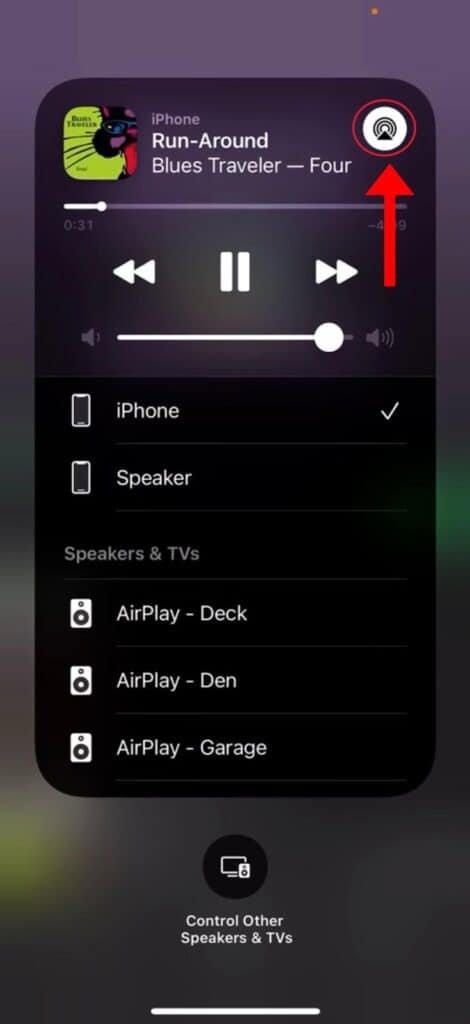 Hitri nasvet
Hitri nasvet Če imate v lasti iPhone 8+ ali prejšnji modeli , podrsnite navzgor z dna zaslona, da zaženete Nadzorno središče .
Metoda #2: Uporaba aplikacije Sonos
Aplikacijo Sonos lahko z iPhonom povežete tudi prek aplikacije Sonos na naslednji način.
- Odprite iPhone's Trgovina z aplikacijami in poiščite Aplikacija Sonos je združljiva z vašo napravo.
- Priključite zvočnik ali zvočno ploščo Sonos in ju povežite z isto omrežje Wi-Fi kot vaš iPhone.
- Sprožite Aplikacija Sonos in ga nastavite po navodilih na zaslonu.
- Ko je aplikacija nastavljena, tapnite "Domov" ikona na dnu zaslona.
- Odpri "Seznam sob" .
- Dodaj vaš iPhone in uživajte v poslušanju najljubše glasbe prek zvočnikov Sonos!
Metoda #3: Uporaba povezave Bluetooth
Če želite zvočnik Sonos Move ali Sonos Roam povezati z iPhonom, uporabite Bluetooth v skladu s temi navodili.
Ne pozabiteVklop povezave Bluetooth Sonos Roam , pritisnite in pridržite tipko gumb za vklop za 2 sekunde in ga spustite, ko naprava zazvoni in lučka utripa. modra .
- Povežite vaš Sonos z aplikacijo Sonos, ki je nameščena v vašem iPhonu.
- Pritisnite in pridržite "Bluetooth" gumb na zadnji strani naprave Sonos Move, dokler se naprava ne oglasi in lučka modro utripa.
- Vklopite "Bluetooth" iz telefona iPhone Aplikacija Nastavitve .
- Izberite Sonos Move ali Sones Roam naprave s seznama, da začnete postopek seznanjanja.
- Ko se indikator LED na napravi Sonos Move ali Roam enobarvna modra barva , se vzpostavi povezava med napravama.
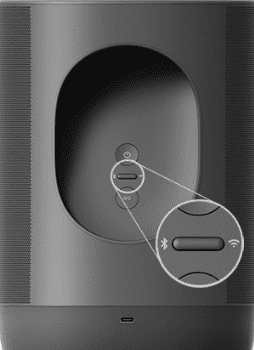
Odpravljanje težav z aplikacijo Sonos v telefonu iPhone
Če aplikacija Sonos v iPhonu ne deluje, lahko težave odpravite z naslednjimi metodami.
Metoda #1: Preverjanje povezav
Če želite odpraviti težave z aplikacijo Sonos v iPhonu, v naslednjih korakih preverite vse povezave.
- V iPhonu preverite moč Signali Wi-Fi .
- Zagotovite, da Naprave Sonos so povezane v omrežje Wi-Fi vašega iPhona.
- Naprave Sonos povežite z glavno napajanje . Videli boste bela svetloba če je naprava pravilno priključena in pripravljena za delovanje.
Metoda #2: Ponovno nameščanje aplikacije Sonos
Če se aplikacija Sonos v iPhonu nenehno sesuva ali ne deluje, jo poskusite znova namestiti z naslednjimi koraki.
- Držite Ikona aplikacije Sonos na začetnem zaslonu, dokler se vse aplikacije ne začnejo tressti.
- Tapnite "Odstranitev aplikacije" .
- Tapnite "Izbriši aplikacijo" .
- Ko je aplikacija Sonos izbrisana, zaženite Trgovina z aplikacijami v iPhonu in poiščite Aplikacija Sonos .
- Tapnite "Get" ponovno namestite aplikacijo in jo nastavite.
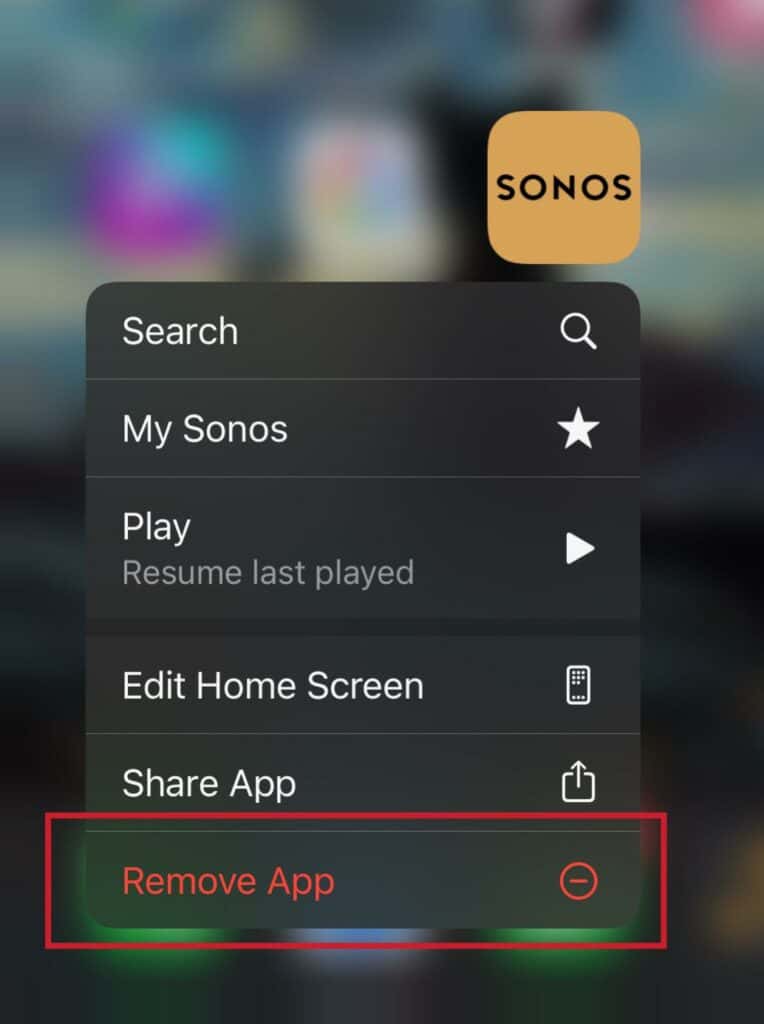
Povzetek
V tem vodniku smo obravnavali povezovanje sistema Sonos z iPhonom prek AirPlay, aplikacije Sonos in povezave Bluetooth. Obravnavali smo tudi nekaj načinov za odpravljanje težav z aplikacijo Sonos, če ta v vaši napravi ne deluje pravilno.
Poglej tudi: Kaj se zgodi, če izklopim iCloud Drive v iPhonu?Upajmo, da smo v tem članku odgovorili na vaše vprašanje, in zdaj lahko nemoteno uživate v predvajanju glasbe v svoji hiši!
Pogosto zastavljena vprašanja
Ali lahko aplikacijo Sonos uporabljam brezplačno?Sonos uporabnikom ponuja brezplačen dostop, če prenesejo svoje aplikacije iz Trgovina z aplikacijami ali Trgovina Play ! Vendar družba Sonos zaračuna minimalno pristojbino v višini $7.99 na mesec po izteku poskusnega meseca ponudijo svoje storitve.
Poglej tudi: Kaj je RTT v telefonu s sistemom Android? Kako ponastavim naprave Sonos, če ne delujejo?Če želite ponastaviti naprave Sonos, zaženite aplikacijo Sonos v pametnem telefonu. ikona orodja za dostop do Nastavitve in izberite "Nastavitve aplikacij" . Podrsnite navzdol in izberite "Ponastavitev krmilnika" .
